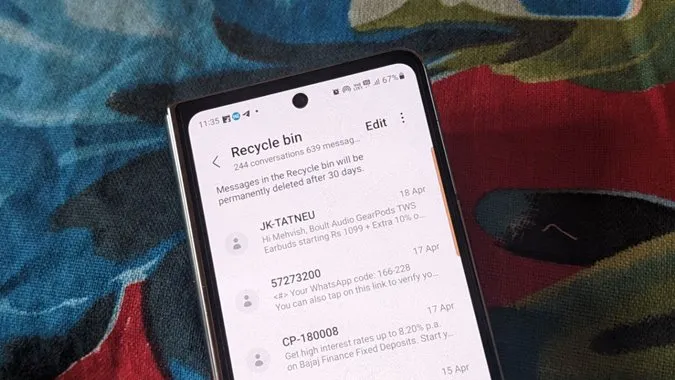Viața este plină de suișuri și coborâșuri. Nu se știe ce se va întâmpla în continuare. Uneori, în timp ce ne jucăm cu telefonul sau testăm ceva, ștergem din greșeală ceva, cum ar fi mesaje sau fotografii. Dacă ați șters un mesaj de pe telefonul Samsung Galaxy și vă întrebați cum să îl restaurați, ați ajuns la locul potrivit. Haideți să verificăm diferite modalități de a recupera mesajele text șterse de pe telefoanele Samsung Galaxy.
1. Recuperați mesajele șterse folosind coșul de reciclare din Samsung Messages
Telefoanele Samsung Galaxy vin cu o funcție de coș de reciclare pentru mesaje și alte aplicații. Coșul de reciclare din aplicația Mesaje păstrează mesajele șterse timp de 30 de zile, după care acestea sunt șterse automat. Puteți utiliza coșul de reciclare pentru a restaura mesajele șterse pe telefoanele Samsung Galaxy fără a utiliza un computer sau o aplicație terță, cu condiția ca aceasta să fie activată în setările aplicației Mesaje.
În plus, această metodă va funcționa doar dacă folosiți aplicația Samsung Messages. Dacă folosiți Google Messages, nu veți putea restaura mesajele folosind această metodă, deoarece aceasta nu are coș de reciclare.
Puteți restaura un mesaj, un fir de mesaje sau toate mesajele șterse din coșul de reciclare al aplicației Samsung Messages, așa cum se arată mai jos:
Recuperarea unui fir de mesaje
1. Deschideți aplicația Samsung Messages de pe telefon.
2. Apăsați pe pictograma cu trei puncte din partea de sus și mergeți la Recycle bin (Coșul de reciclare).

3. Apăsați lung pe firul de mesaje pe care doriți să îl restaurați și apăsați butonul Restore (Restaurare) din partea de jos.
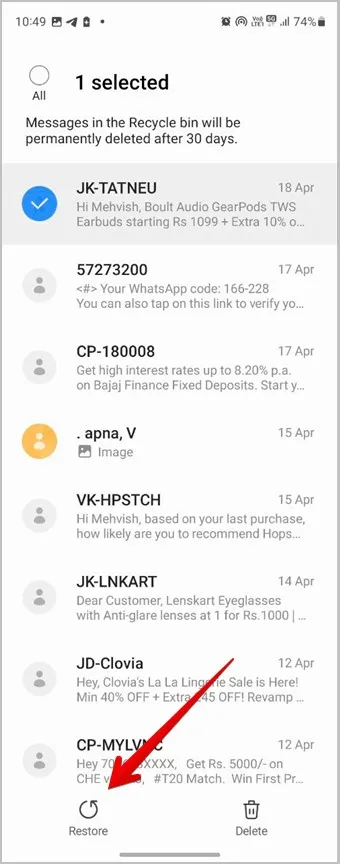
Restaurarea unui mesaj eliminat dintr-o conversație
Dacă doriți să restaurați un singur mesaj dintr-o conversație ștearsă, urmați acești pași:
1. În aplicația Samsung Messages, apăsați pe pictograma cu trei puncte și selectați Recycle bin (Coșul de reciclare).

2. Atingeți ușor conversația din care doriți să restaurați un mesaj.
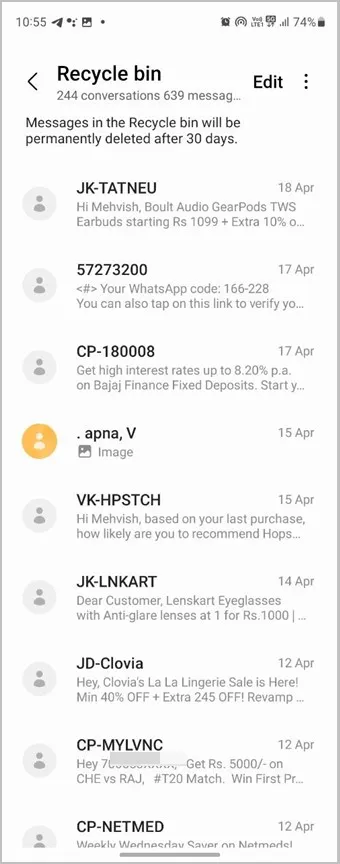
3. Atingeți butonul Edit (Editare) din partea de sus și selectați mesajul. În mod similar, puteți selecta mai multe mesaje apăsând pe ele.
4. Atingeți butonul Restore (Restaurare) pentru a trimite mesajul selectat în căsuța de primire.
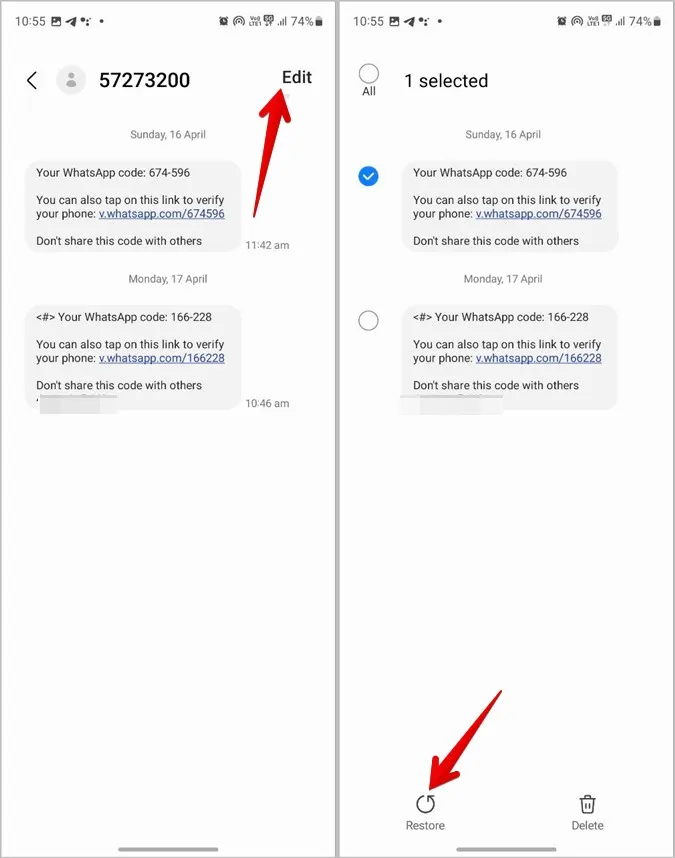
Sfat: Aflați cum să adăugați pictograma aplicației Mesaje pe ecranul principal al telefonului dvs.
Restaurarea tuturor mesajelor șterse
Pentru a restaura toate mesajele șterse de pe telefonul Samsung Galaxy, urmați acești pași:
1. Accesați coșul de reciclare al aplicației Samsung Messages (Mesaje Samsung) apăsând pe pictograma cu trei puncte urmată de Recycle bin (Coș de reciclare).

2. Apăsați pe Edit (Editare) în partea de sus.
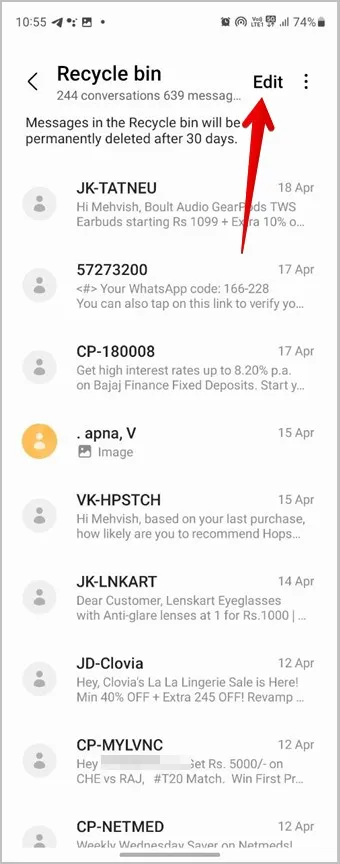
3. Apăsați pe All (Toate) pentru a selecta toate mesajele șterse. Apoi, apăsați pe butonul Restore all pentru a recupera mesajele text șterse de pe telefonul Samsung Galaxy.
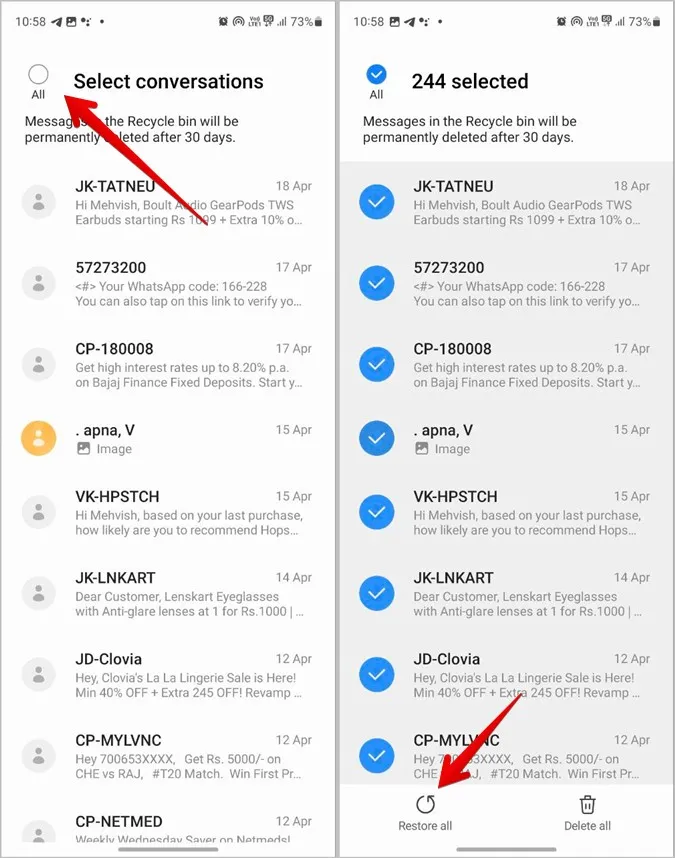
Sfat pro: Puteți, de asemenea, să apăsați lung pe oricare dintre firele de mesaje și să apăsați pe All (Toate) pentru a selecta toate conversațiile.
2. Recuperați mesajele șterse prin restaurarea copiilor de rezervă Samsung Cloud Backup
Dacă backup-ul Samsung Cloud este activat pe telefonul Samsung Galaxy, atunci puteți restaura mesajele șterse și din backup. Din fericire, nu este nevoie să vă resetați telefonul din fabrică pentru a face acest lucru.
Urmați acești pași pentru a restaura copia de rezervă a mesajelor pe telefoanele Samsung Galaxy:
1. Deschideți Settings (Setări) pe telefonul Samsung Galaxy.
2. Apăsați pe Conturi și backup.
3. Apăsați pe Restaurare date sub Samsung Cloud.
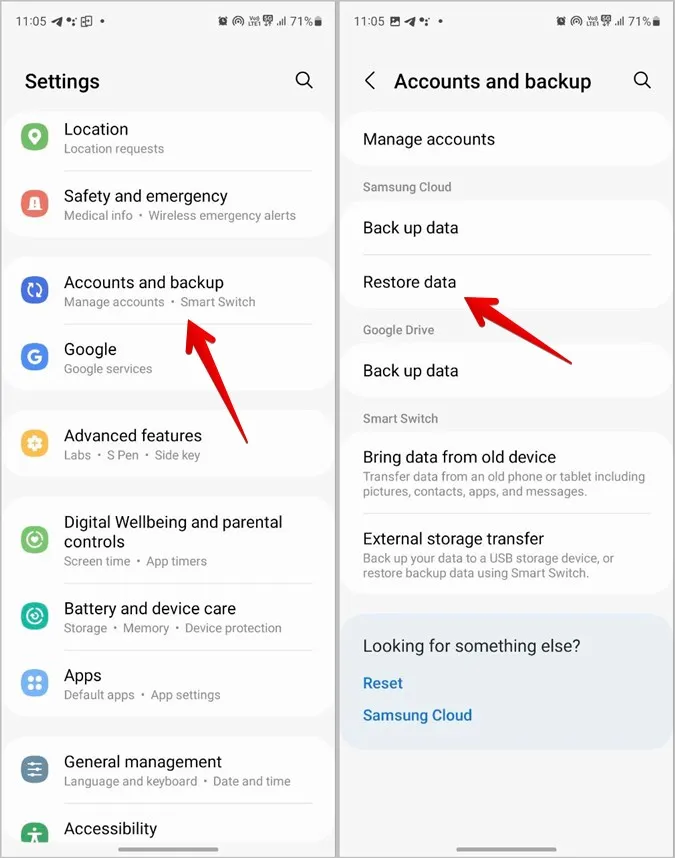
4. Veți vedea copiile de rezervă disponibile listate împreună cu ora la care a fost efectuată copia de rezervă. Apăsați pe copia de rezervă recentă de pe telefon. Trebuie reținut faptul că, dacă mesajele au fost șterse înainte de momentul copiei de rezervă, atunci nu veți putea restaura mesajele șterse folosind copia de rezervă, deoarece mesajele nu au fost copiate de rezervă.
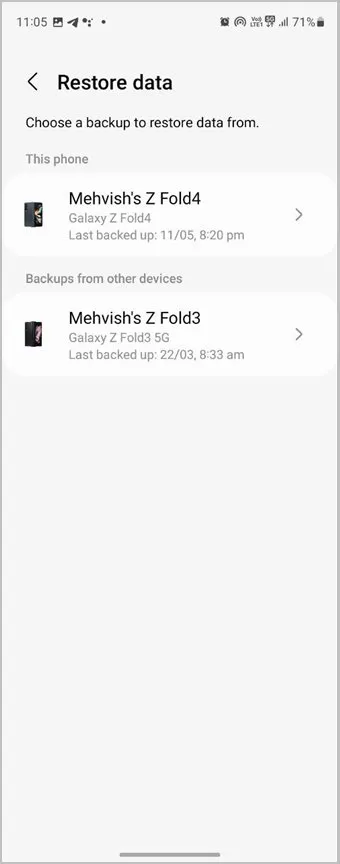
5. Debifați toate elementele cu excepția Messages (Mesaje) și apăsați butonul Restore (Restaurare) pentru a recupera mesajele text șterse de pe telefonul dumneavoastră Samsung Galaxy.
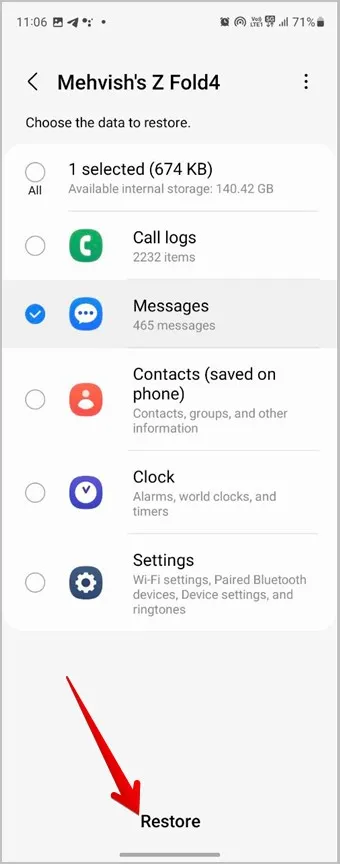
Sfat: Aflați cum să recuperați fotografiile și videoclipurile șterse de pe telefonul dvs.
3. Recuperați mesajele șterse utilizând versiunea web a Mesaje
Uneori, există o mică șansă ca mesajele șterse să nu fie șterse imediat din versiunea web a Mesajelor. Așadar, dacă folosiți aplicația Google Messages, încercați să utilizați messages.google.com pe un PC și verificați dacă puteți vedea mesajele șterse.
4. Recuperați mesajele șterse prin resetarea din fabrică a telefonului
Dacă ați activat Google Backup pe telefonul Samsung Galaxy, puteți restaura mesajele șterse și de acolo. Cu toate acestea, pentru ca acest lucru să funcționeze, trebuie să vă resetați telefonul din fabrică sau să configurați un alt telefon Android folosind aceeași adresă de e-mail.
Practic, copia de rezervă Google poate fi restaurată doar în timpul configurării unui telefon. Așadar, trebuie fie să resetați din fabrică propriul telefon, fie telefonul altcuiva. Pe ecranul de configurare, introduceți adresa de e-mail utilizată pentru salvarea datelor și veți fi întrebat dacă doriți să restaurați datele. Confirmați și urmați instrucțiunile de pe ecran.
De asemenea, rețineți că mesajele vor fi restaurate numai dacă copia de rezervă a fost făcută când mesajele nu erau încă șterse.
Bonus: Cum să oprești ștergerea definitivă a mesajelor
Dacă, din anumite motive, mesajele continuă să fie șterse automat pe telefon sau ai un copil care ar putea șterge accidental mesajele, trebuie să urmezi următorii pași pentru a fi în siguranță.
Activați coșul de reciclare
Primul lucru pe care trebuie să îl faceți este să activați Recycle Bin (coșul de reciclare) în aplicația Samsung Messages (Mesaje Samsung), în cazul în care acesta este dezactivat.
1. Deschideți aplicația Samsung Messages de pe dispozitivul dvs.
2. Apăsați pe pictograma cu trei puncte și mergeți la Settings (Setări).

3. Activați comutatorul de lângă Recycle bin (Coșul de reciclare).
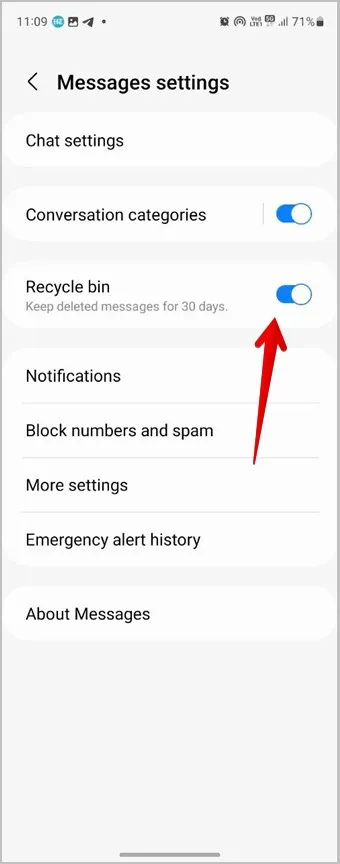
Sfat: Aflați cum să goliți coșul de gunoi pe telefoanele Samsung Galaxy.
Dezactivați opțiunea de ștergere a mesajelor vechi
Samsung Messages vine cu o setare pentru a elibera spațiu prin ștergerea mesajelor vechi după ce acestea ating limita de 1000 de texte, 100 de mesaje multimedia sau 5000 de chat-uri. Pentru a opri acest comportament, trebuie să dezactivați setarea Delete old messages (Ștergere mesaje vechi), așa cum se arată mai jos:
1. Accesați Samsung Messages app Settings (Setări aplicație Samsung Messages), apăsând pe pictograma cu trei puncte.

2. Apăsați pe More Settings (Mai multe setări) și dezactivați comutatorul de lângă Delete old messages (Ștergere mesaje vechi).
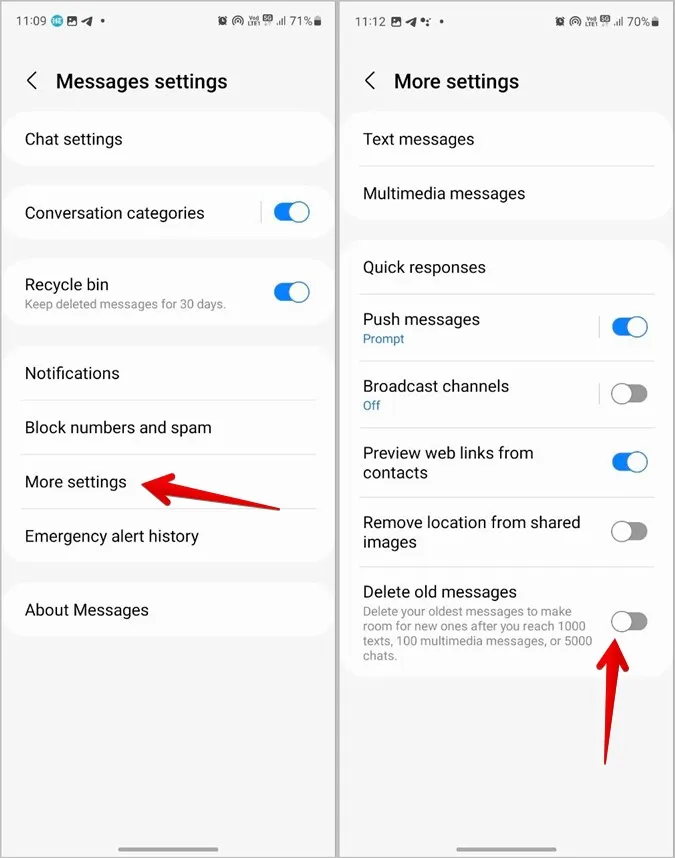
Activați Samsung Cloud Backup
În cele din urmă, trebuie să activați Samsung Cloud backup și să vă asigurați că comutatorul Messages este activat.
1. Pe telefonul Samsung Galaxy, accesați Settings (Setări).
2. Apăsați pe Conturi și backup, urmat de Copie de rezervă date.
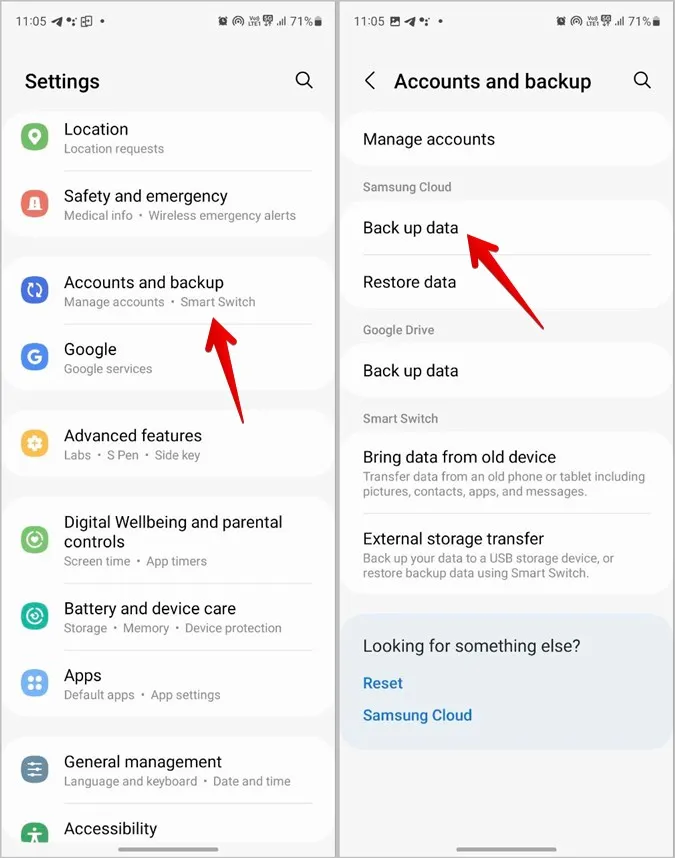
3. Activați-o și activați comutatorul de lângă Mesaje. Dacă doriți să faceți copii de rezervă și pentru alte date, activați comutatorul de lângă acestea.
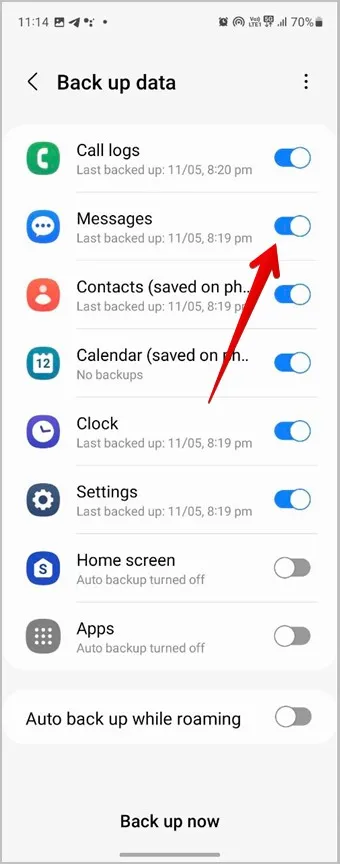
Sfat: Consultați câteva aplicații pentru a face o copie de rezervă a SMS-urilor și a jurnalelor de apeluri pe telefoanele Samsung.
Personalizați Mesaje
După ce ați reușit să restaurați cu succes mesajele text șterse de pe telefonul Samsung Galaxy, aflați cum să schimbați tonul mesajelor pe telefon. De asemenea, aflați cum să dezactivați bulele de notificare.